विषयसूची:
- चरण 1: तैयारी
- चरण 2: डिजाइन लेआउट
- चरण 3: ब्रेडबोर्ड पर पाई ज़ीरो तैयार करें
- चरण 4: गेम बटन स्थापित करें
- चरण 5: सभी बटन 1 टर्मिनल को GND से कनेक्ट करें
- चरण 6: बटन को दूसरे टर्मिनल से पाई ज़ीरो GPIO से कनेक्ट करें
- चरण 7: सेलेक्ट और स्टार्ट बटन स्थापित करें
- चरण 8: बटन कैप्स को सजाएं
- चरण 9: बेस प्लेट को मापें और काटें
- चरण 10: शार्प कॉर्नर राउंड बनाएं
- चरण 11: ब्रेडबोर्ड को पूरी तरह चिपका दें
- चरण 12: बैटरी होल्डर चिपकाएं
- चरण 13: बैटरी धारक तार को टर्मिनल ब्लॉक में स्थापित करें
- चरण 14: पावर वायर कनेक्ट करें
- चरण 15: पावर स्विच स्थापित करें
- चरण 16: एलसीडी वायर कनेक्ट करें
- चरण 17: ऑडियो घटक स्थापित करें
- चरण 18: एलसीडी मॉड्यूल स्थापित करें
- चरण 19: रेट्रोपी छवि डाउनलोड करें
- चरण 20: स्रोत डाउनलोड करें
- चरण 21: ROM फ़ाइलें तैयार करें
- चरण 22: रेट्रोपी छवि फ्लैश करें
- चरण 23: फ़ाइलें कॉपी करें
- चरण 24: माइक्रो एसडी कॉन्फ़िगर करें
- चरण 25: यूएसबी कनेक्ट
- चरण 26: एलसीडी कॉन्फ़िगर करें
- चरण 27: एफबीसीपी सक्षम करें
- चरण 28: जॉयस्टिक कॉन्फ़िगर करें
- चरण 29: अपना खुद का बटन लेआउट डिज़ाइन करें
- चरण 30: GPIO 18 मोनो ऑडियो सक्षम करें
- चरण 31: ROM फ़ाइलें कॉपी करें
- चरण 32: बूट रेट्रोपाई
- चरण 33: हैप्पी स्टडी

वीडियो: ब्रेडबोर्ड रेट्रोपाई: 33 कदम (चित्रों के साथ)

2024 लेखक: John Day | [email protected]. अंतिम बार संशोधित: 2024-01-30 09:21



यह निर्देश दिखाता है कि ब्रेडबोर्ड रेट्रोपी कैसे बनाया जाए, कोई सोल्डरिंग नहीं, कोई 3 डी प्रिंटर नहीं, कोई लेजर कटर की आवश्यकता नहीं है।
इलेक्ट्रॉनिक्स का अध्ययन करने वाले प्रारंभिक बच्चे के लिए गेम मशीन बनाना एक बहुत अच्छा प्रोजेक्ट है। हालांकि, वयस्कों द्वारा निर्मित अधिकांश रेट्रोपी परियोजनाएं, मुख्य कारण यह है कि इसे एक ही समय में बहुत अधिक अग्रिम कौशल की आवश्यकता होती है, सोल्डरिंग, 3 डी प्रिंटिंग, या लेजर कटिंग, मेटल केस पैचिंग …
इस परियोजना का उद्देश्य इसे सरल बनाना है, ब्रेडबोर्ड पर निर्मित सभी चीजें, पहला उपकरण जो आपको इलेक्ट्रॉनिक्स का अध्ययन करते समय पता होना चाहिए।
ब्रेडबोर्ड का उपयोग करने वाली सबसे सुंदरता यह है कि अधिकांश चीजों का पुन: उपयोग किया जा सकता है। जब आप अगली परियोजना बनाना चाहते हैं तो आप घटकों को अनप्लग और पुन: उपयोग कर सकते हैं और ब्रेडबोर्ड का पुन: उपयोग भी कर सकते हैं!
चरण 1: तैयारी



रास्पबेरी पाई जीरो
मुझे पता है कि यह सस्ता है लेकिन इसे खरीदना बहुत कठिन है, यदि आप अंतर्निहित वाईफाई सुविधा चाहते हैं, तो जीरो डब्ल्यू प्राप्त करना आसान है और यह आपके गेम मशीन के लिए नेट प्ले को भी सक्षम कर सकता है।
माइक्रो एसडी कार्ड
कृपया आरपीआई संगत एसडी कार्ड सूची यहां देखें:
एलसीडी मॉड्यूल
2.8 इंच ili9341 एलसीडी मॉड्यूल
बेस प्लेट
एक 165 मिमी x 112 मिमी प्लास्टिक प्लेट सभी घटकों को एक साथ जोड़ने में मदद करती है
ब्रेड बोर्ड
इस परियोजना के लिए रास्पबेरी पाई ज़ीरो, 2.8 इंच एलसीडी, 12 कंट्रोलर बटन, पावर और ऑडियो घटकों को एक साथ जोड़ने की आवश्यकता है। तो इसे एक साथ जुड़े विभिन्न आकार के ब्रेडबोर्ड की आवश्यकता होती है:
- 1 x 830 होल ब्रेडबोर्ड
- 3 x 170 छेद छोटे ब्रेडबोर्ड
ब्रेडबोर्ड तार
ब्रेडबोर्ड का सबसे अच्छा दोस्त
मछली का जाल
0.3 मिमी नायलॉन मछली पकड़ने की रेखा, यह बिना सोल्डरिंग के पाई ज़ीरो को पिन हेडर को ठीक करने में मदद करती है
पिन हेडर
2x40 18mm पिन हेडर वास्तव में इसे केवल 2x20 पिन की आवश्यकता होती है, लेकिन पैचिंग करते समय पिन बहुत आसान टूट जाते हैं, इसलिए बैकअप उद्देश्य के लिए और अधिक खरीदें
बटन
कोई भी ब्रेडबोर्ड अनुकूल बटन ठीक है, मैं इसका उपयोग कर रहा हूं:
- बटन कैप्स के साथ 10 x 12 मिमी बटन
- 2 x 6 मिमी बटन
बैटरी रखने वाला
2 एक्स 2 एए बैटरी धारक
पावर स्विच
कोई भी ब्रेडबोर्ड अनुकूल स्विच ठीक है
डीसी-डीसी 5 वी नियामक मॉड्यूल
बैटरी होल्डर, पावर स्विच और डीसी रेगुलेटर संयुक्त रूप से पाई ज़ीरो को 5 वी बिजली की आपूर्ति प्रदान करते हैं। मैं पर्यावरण के कारण रिचार्जेबल बैटरी का उपयोग करने की सलाह देता हूं, 4 रिचार्जेबल एए बैटरी 4.8 वी पावर प्रदान करती है, यह 5 वी से थोड़ा कम है लेकिन पाई ज़ीरो थोड़ी बिजली की कमी को सहन कर सकती है। यदि आप हमेशा रिचार्जेबल बैटरी का उपयोग करते हैं, तो डीसी नियामक को छोड़ दिया जा सकता है।
पेंच टर्मिनल ब्लॉक
3 x 2 पिन स्क्रू टर्मिनल ब्लॉक, 2 बैटरी होल्डर के लिए और 1 स्पीकर के लिए
ऑडियो घटक (वैकल्पिक)
- 33nf संधारित्र
- 10uf संधारित्र
- 47k ओम रोकनेवाला
- NPN ट्रांजिस्टर (जैसे 2N2222)
- एक छोटा स्पीकर (पुराने गैजेट्स में पाया जा सकता है)
अन्य
रेट्रोपी छवि और प्रारंभिक सेटिंग्स को चमकाने के लिए एक कंप्यूटर, एक कार्ड रीडर और माइक्रो यूएसबी केबल
चरण 2: डिजाइन लेआउट
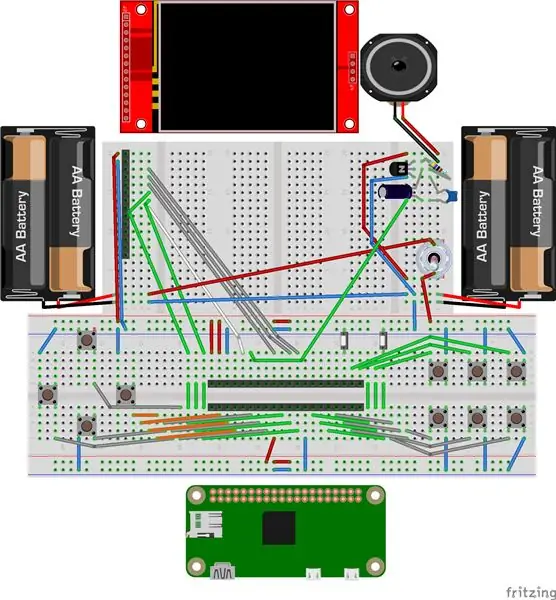
ब्रेडबोर्ड 2 ब्रेडबोर्ड पैनल में विभाजित। मेरे पिछले प्रोजेक्ट पर निचला पैनल बेस (ब्रेडबोर्ड पर पाई ज़ीरो); 3 छोटे ब्रेडबोर्ड के साथ संयुक्त ऊपरी पैनल।
निचले पैनल पर:
- रास्पबेरी पाई ज़ीरो को बीच में रखा गया
- बाईं ओर दिशा बटन है
- दाईं ओर 6 एक्शन बटन हैं
- पाई ज़ीरो के ऊपर सेलेक्ट और स्टार्ट बटन है
ऊपरी पैनल पर:
- बीच में लगी एलसीडी
- एलसीडी के अलावा पावर बटन और ऑडियो घटक हैं
- एलसीडी के ऊपर रखा गया स्पीकर
- बाएँ और दाएँ पक्ष 2xAA बैटरी धारक हैं
चरण 3: ब्रेडबोर्ड पर पाई ज़ीरो तैयार करें

कृपया मेरे पिछले निर्देशों के अनुसार ब्रेडबोर्ड पर पाई ज़ीरो तैयार करें:
www.instructables.com/id/Pi-Zero-on-the-Br…
चरण 4: गेम बटन स्थापित करें




ब्रेडबोर्ड पर मजबूती से फिट होने के लिए कुछ बटनों को कुछ समायोजन की आवश्यकता हो सकती है।
बटन लेआउट सिर्फ आपकी वरीयता पर निर्भर करता है, केवल एक चीज का पालन करने की आवश्यकता है एक बटन टर्मिनल जीएनडी से कनेक्ट होता है और दूसरा टर्मिनल पीआई जीरो जीपीआईओ से कनेक्ट होता है।
चरण 5: सभी बटन 1 टर्मिनल को GND से कनेक्ट करें

चरण 6: बटन को दूसरे टर्मिनल से पाई ज़ीरो GPIO से कनेक्ट करें

यहाँ बटन कनेक्शन सारांश है:
जीएनडी -> ऊपर -> जीपीआईओ 22
जीएनडी -> डाउन -> जीपीआईओ 17 जीएनडी -> लेफ्ट -> जीपीआईओ 27 जीएनडी -> राइट -> जीपीआईओ 4 जीएनडी -> ए -> जीपीआईओ 26 जीएनडी -> बी -> जीपीआईओ 19 जीएनडी -> एल -> जीपीआईओ 13 जीएनडी - > एक्स -> जीपीआईओ 5 जीएनडी -> वाई -> जीपीआईओ 21 जीएनडी -> आर -> जीपीआईओ 20
चरण 7: सेलेक्ट और स्टार्ट बटन स्थापित करें


बटन कनेक्शन सारांश:
जीएनडी -> चुनें -> जीपीआईओ 16
जीएनडी -> प्रारंभ -> जीपीआईओ 6
चरण 8: बटन कैप्स को सजाएं



चरण 9: बेस प्लेट को मापें और काटें



चरण 10: शार्प कॉर्नर राउंड बनाएं

चरण 11: ब्रेडबोर्ड को पूरी तरह चिपका दें



चरण 12: बैटरी होल्डर चिपकाएं


चरण 13: बैटरी धारक तार को टर्मिनल ब्लॉक में स्थापित करें




चरण 14: पावर वायर कनेक्ट करें



चरण 15: पावर स्विच स्थापित करें



यहाँ बैटरी पावर कनेक्शन का सारांश दिया गया है:
बायां बैटरी धारक -ve -> दायां बैटरी धारक +ve
लेफ्ट बैटरी होल्डर + ve -> पावर स्विच -> 5 V रेगुलेटर (वैकल्पिक: केवल नॉन-रिचार्जेबल बैटरी के लिए) -> ब्रेडबोर्ड 5 V राइट बैटरी होल्डर -ve -> ब्रेडबोर्ड GND
चरण 16: एलसीडी वायर कनेक्ट करें




यहाँ एलसीडी कनेक्शन सारांश है:
एलसीडी वीसीसी -> ब्रेडबोर्ड 5 वी
एलसीडी जीएनडी -> ब्रेडबोर्ड जीएनडी एलसीडी सीएस -> जीपीआईओ 8 एलसीडी रीसेट -> जीपीआईओ 25 एलसीडी डी/सी -> जीपीआईओ 24 एलसीडी मोसी -> जीपीआईओ 10 एलसीडी सीएलके -> जीपीआईओ 11 एलसीडी एलईडी -> जीपीआईओ 15
चरण 17: ऑडियो घटक स्थापित करें



यहाँ ऑडियो घटक कनेक्शन सारांश है:
GPIO 18 -> 33nf संधारित्र -> ब्रेडबोर्ड GND
GPIO 18 -> 10uf संधारित्र -> NPN ट्रांजिस्टर बेस पिन NPN ट्रांजिस्टर एमिटर पिन -> ब्रेडबोर्ड GND NPN ट्रांजिस्टर कलेक्टर -> स्पीकर -> ब्रेडबोर्ड 5 V
चरण 18: एलसीडी मॉड्यूल स्थापित करें

चरण 19: रेट्रोपी छवि डाउनलोड करें
कृपया यहां रेट्रोपी छवि डाउनलोड करें:
retropie.org.uk/download/
रास्पबेरी पाई ज़ीरो के लिए छवि डाउनलोड करने के लिए "रास्पबेरी पाई 0/1" विकल्प चुनें।
चरण 20: स्रोत डाउनलोड करें
ब्रेडबोर्ड रेट्रोपी के लिए आवश्यक 2 और स्रोत कोड:
mk_arcade_joystick_rpi:
आरपीआई-एफबीसीपी:
सरल क्लिक "क्लोन या डाउनलोड" बटन और फिर दोनों स्रोत वेब पेज से "ज़िप डाउनलोड करें"।
चरण 21: ROM फ़ाइलें तैयार करें
गैर लाइसेंस मुक्त गेम के लिए, मुझे लगता है कि आपको केवल उस रोम का उपयोग करना चाहिए जो आपके पास मूल गेम है।
या आपको यहां कुछ लाइसेंस मुक्त गेम मिल सकते हैं:
pdroms.de/files
www.doperoms.com
चरण 22: रेट्रोपी छवि फ्लैश करें
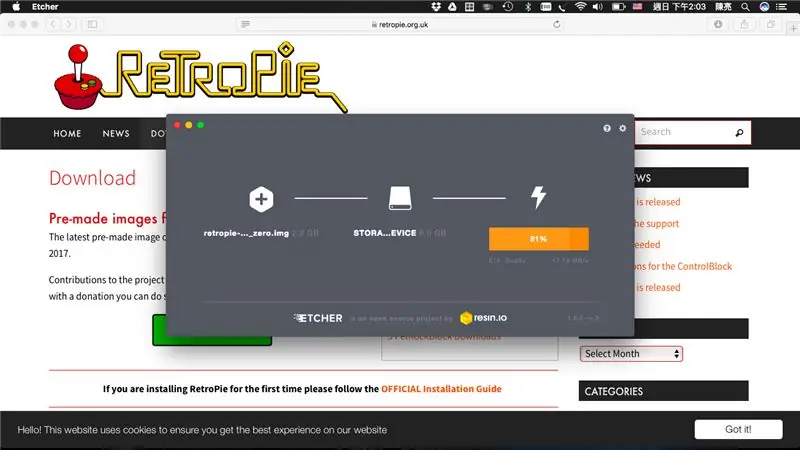
रेट्रोपी छवि को माइक्रो एसडी कार्ड में फ्लैश करने के चरण रास्पियन छवि को चमकाने के समान हैं। यदि आप फ्लैशिंग चरणों से परिचित नहीं हैं, तो कृपया Raspberry.org द्वारा प्रदान किए गए चरणों का पालन करें:
- लिनक्स
- मैक ओएस
- खिड़कियाँ
पी.एस. छवि फ़ाइल नाम को रेट्रोपी छवि के साथ बदलना याद रखें।
चरण 23: फ़ाइलें कॉपी करें
"mk_arcade_joystick_rpi-master.zip", "rpi-fbcp-master.zip" और अपने गेम ROM को अभी बनाए गए रेट्रोपी माइक्रो एसडी में कॉपी करें।
चरण 24: माइक्रो एसडी कॉन्फ़िगर करें
रेट्रोपी बूट के बाद हमें और कॉन्फ़िगरेशन की आवश्यकता है, इससे पहले, हमें कंप्यूटर और पीआई ज़ीरो के बीच नेटवर्क कनेक्शन बनाने के लिए डीडब्ल्यूसी 2 यूएसबी नियंत्रक को सक्षम करने की आवश्यकता है।
माइक्रो एसडी में config.txt संपादित करें, पूंछ पर अनुवर्ती पंक्ति संलग्न करें:
dtoverlay=dwc2
micro SD में codlin.txt संपादित करें, "rootwait" कीवर्ड के बाद "modules-load=dwc2, g_ether" डालें। परिणाम कुछ ऐसा होना चाहिए:
dwc_otg.lpm_enable=0 कंसोल = सीरियल0, 115200 कंसोल = tty1 रूट =/dev/mmcblk0p2 rootfstype = ext4 एलिवेटर = समय सीमा fsck.repair = हाँ रूटवेट मॉड्यूल-लोड = dwc2, g_ether शांत लॉगलेवल = 3 कंसोलब्लैंक = 0 प्लायमाउथ। सक्षम = 0 शांत init=/usr/lib/raspi-config/init_resize.sh
ओपनश सर्वर को सक्षम करने के लिए माइक्रो एसडी में "ssh" नामक एक रिक्त फ़ाइल बनाएं, उदा। मेरे मैक में:
स्पर्श / मात्रा / बूट / ssh
संदर्भ:
चरण 25: यूएसबी कनेक्ट

माइक्रो एसडी को पाई ज़ीरो में डालें और पाई ज़ीरो 2 यूएसबी सॉकेट ("यूएसबी" लेबल) को कंप्यूटर से कनेक्ट करें।
लगभग एक मिनट प्रतीक्षा करें, आपको अपने कंप्यूटर में एक नया नेटवर्क एडेप्टर मिलना चाहिए। पाई ज़ीरो से कनेक्ट फॉलो कमांड टाइप करें:
पी.एस. डिफ़ॉल्ट पासवर्ड "रास्पबेरी" है, आपको इसे "पासवार्ड" कमांड द्वारा ASAP में बदलना चाहिए
चरण 26: एलसीडी कॉन्फ़िगर करें
"/ etc/मॉड्यूल" में जोड़ें
स्पि-बीसीएम2835
fbtft_device
"/etc/modprobe.d/fbtft.conf" बनाएं
विकल्प fbtft_device कस्टम नाम=fb_ili9341 gpios=reset:25, dc:24, LED:15 स्पीड=48000000 रोटेट=90 bgr=1
संदर्भ:
चरण 27: एफबीसीपी सक्षम करें
स्रोत फ़ाइलें निकालें:
अनज़िप /बूट/आरपीआई-एफबीसीपी-मास्टर.ज़िप
संकलित करें और स्थापित करें:
सीडी आरपीआई-एफबीसीपी-मास्टर/
एमकेडीआईआर बिल्ड सीडी बिल्ड सेमेक.. सुडो को एफबीसीपी / यूएसआर / लोकल / बिन / एफबीसीपी सीडी.. /.. स्थापित करें।
"/etc/rc.local" में "एक्जिट 0" से पहले फॉलो लाइन डालें
/usr/स्थानीय/बिन/fbcp और
टेल पर "/boot/config.txt" में फॉलो लाइन जोड़ें:
hdmi_force_hotplug=1
hdmi_group=2 hdmi_mode=87 hdmi_cvt=320 240 60 1 0 0 0 अक्षम_ओवरस्कैन=1 dtparam=spi=on
संदर्भ:
चरण 28: जॉयस्टिक कॉन्फ़िगर करें
स्रोत फ़ाइलें निकालें:
अनज़िप /बूट/mk_arcade_joystick_rpi-master.zip
बटन परिभाषा संपादित करें:
सीडी एमके_आर्केड_जॉयस्टिक_आरपीआई-मास्टर/
vi mk_arcade_joystick_rpi.c
"स्थैतिक const int mk_arcade_gpio_maps" पंक्ति ढूंढें और अपनी बटन परिभाषा में अपडेट करें, उदा। मेरी परिभाषा:
स्थिर स्थिरांक int mk_arcade_gpio_maps = {22, 17, 27, 4, 6, 16, 26, 19, 20, 5, 21, 13};
मॉड्यूल संकलित और स्थापित करें:
sudo mkdir /usr/src/mk_arcade_joystick_rpi-0.1.5/
sudo cp -a * /usr/src/mk_arcade_joystick_rpi-0.1.5/ निर्यात MKVERSION=0.1.5 sudo -E dkms build -m mk_arcade_joystick_rpi -v 0.1.5 sudo -E dkms install -m mk_arcade_joystick_rpi -v 0.1.5
बटन का परीक्षण करें:
sudo modprobe mk_arcade_joystick_rpi नक्शा=1
jstest /dev/input/js0
"/ etc/मॉड्यूल" में जोड़ें
एमके_आर्केड_जॉयस्टिक_आरपीआई
"/etc/modprobe.d/joystick.conf" बनाएं:
विकल्प mk_arcade_joystick_rpi नक्शा=1
संदर्भ:
चरण 29: अपना खुद का बटन लेआउट डिज़ाइन करें

अपडेट किया गया: 2017/05/18
ब्रेडबोर्ड घटकों को प्लग और अनप्लग करना बहुत आसान है, कृपया अपने स्वयं के बटन लेआउट को आज़माने और डिज़ाइन करने के लिए कुछ महसूस करें।
यदि आपने GPIO कनेक्शन बदल दिया है, तो आप मॉड्यूल को पुन: संकलित करने के लिए अनुवर्ती स्क्रिप्ट चला सकते हैं:
सीडी एमके_आर्केड_जॉयस्टिक_आरपीआई-मास्टर/
निर्यात MKVERSION=0.1.5 sudo -E dkms अनइंस्टॉल -m mk_arcade_joystick_rpi -v 0.1.5 vi mk_arcade_joystick_rpi.c sudo rm -rf /usr/src/mk_arcade_joystick_rpi-0.1.5/ sudo mkdir /usr/src/mk_arpi.1.5/ sudo mkdir /usr/src/mk_arpi. / sudo cp -a * /usr/src/mk_arcade_joystick_rpi-0.1.5/ sudo -E dkms build -m mk_arcade_joystick_rpi -v 0.1.5 sudo -E dkms install -m mk_arcade_joystick_rpi -v 0.1.5
चरण 30: GPIO 18 मोनो ऑडियो सक्षम करें
टेल पर "/boot/config.txt" में फॉलो लाइन जोड़ें:
dtoverlay=pwm, पिन=18, func=2
संदर्भ।:
learn.adafruit.com/adding-basic-audio-oupu…
retropie.org.uk/forum/topic/4269/popeye-pi…
चरण 31: ROM फ़ाइलें कॉपी करें
ROM फाइलों को "/boot" फोल्डर से "~/RetroPie/roms/$CONSOLE" फोल्डर में कॉपी करें
संदर्भ:
चरण 32: बूट रेट्रोपाई



रेट्रोपी को बंद करें:
सुडो हाल्ट
- USB केबल को अनप्लग करें
- पूरी तरह चार्ज AA बैटरी डालें
- पावर स्विच चालू करें
- गेम बटन को कॉन्फ़िगर करने के लिए स्क्रीन निर्देश का पालन करें
- कंसोल और गेम का चयन करें
- आनंद लेना!
चरण 33: हैप्पी स्टडी

ब्रेडबोर्ड रेट्रोपी रास्पबेरी पाई सीखने का एक अच्छा प्रारंभिक बिंदु है। अपने बच्चे के साथ रास्पबेरी पाई प्रोजेक्ट शुरू करने का समय आ गया है!
सिफारिश की:
इलेक्ट्रॉनिक सर्किट के लिए ब्रेडबोर्ड बनाएं - पेपरक्लिपट्रॉनिक्स: 18 कदम (चित्रों के साथ)

इलेक्ट्रॉनिक सर्किट के लिए एक ब्रेडबोर्ड बनाएं - पेपरक्लिपट्रॉनिक्स: ये मजबूत और स्थायी इलेक्ट्रॉनिक सर्किट हैं। वर्तमान अपडेट के लिए देखेंpapercliptronics.weebly.comघर पर इलेक्ट्रॉनिक सर्किट बनाने पर हमारे चरण-दर-चरण ट्यूटोरियल का आनंद लें
ब्रेडबोर्ड के साथ मेकी मेकी सर्किट: 11 कदम (चित्रों के साथ)

ब्रेडबोर्ड के साथ मेकी मेकी सर्किट: छात्रों के समूह के लिए इलेक्ट्रॉनिक्स को पेश करने के लिए यह एक सरल परियोजना है। चरण 1-7 - मेकी मेकी के साथ एक साधारण सर्किट का परिचय दें। चरण 8 - श्रृंखला में एक सर्किट तक बढ़ाएँ। चरण 9 - समानांतर में एक सर्किट तक बढ़ाएँ। आइए आरईसी को इकट्ठा करके शुरू करें
ESP8266-01 के लिए ब्रेडबोर्ड के अनुकूल ब्रेकआउट बोर्ड वोल्टेज नियामक के साथ: 6 कदम (चित्रों के साथ)

ESP8266-01 के लिए ब्रेडबोर्ड के अनुकूल ब्रेकआउट बोर्ड वोल्टेज नियामक के साथ: सभी को नमस्कार! आशा है कि आप अच्छे हैं। इस ट्यूटोरियल में मैं दिखाऊंगा कि कैसे मैंने ESP8266-01 मॉड्यूल के लिए इस अनुकूलित ब्रेडबोर्ड अनुकूल एडेप्टर को उचित वोल्टेज विनियमन और सुविधाओं के साथ बनाया है जो ESP के फ्लैश मोड को सक्षम करते हैं। मैंने यह मॉड बनाया है
रेट्रोपाई: 5 कदम

रेट्रोपाई: यहां हम एक पुराने आर्केड शेल में रेट्रोपाई सिस्टम स्थापित करेंगे! आपको क्या चाहिए: रास्पबेरी पाई बी3+32-जीबी माइक्रोएसडी कार्डएचडीएमआई केबलयूएसबी कीबोर्डयूएसबी से माइक्रोयूएसबी केबल x2ड्यूलशॉक 4 कंट्रोलर5 एम्प पावर ब्रिक प्लग
अपने ब्रेडबोर्ड को ब्लिंग आउट करें (सोलरबॉटिक्स ट्रांसपेरेंट ब्रेडबोर्ड में एलईडी पावर इंडिकेटर कैसे जोड़ें): 7 कदम

अपने ब्रेडबोर्ड को ब्लिंग आउट करें (सोलरबॉटिक्स ट्रांसपेरेंट ब्रेडबोर्ड में एलईडी पावर इंडिकेटर कैसे जोड़ें): ये पारदर्शी ब्रेडबोर्ड किसी भी अन्य इलेक्ट्रॉनिक्स ब्रेडबोर्ड की तरह हैं, लेकिन वे स्पष्ट हैं! तो, स्पष्ट ब्रेडबोर्ड के साथ कोई क्या कर सकता है? मुझे लगता है कि स्पष्ट उत्तर एक पावर एल ई डी जोड़ना है
